티스토리 뷰
이번 시간은 이비스 페인트 pc버전 설치 방법을 알려드리기 위한 정보 포스팅을 준비해봤는데 ibis Paint는 그림을 그리는 과정을 쉽게 공유할 수 있는 그림 그리기 앱이며 스마트폰, 태블릿, 기타 기기 등을 이용해서 본인만이 갖고 있는 풍부한 상상력을 그림으로 자유롭게 표현하는 능력자 분들이 상당히 많습니다.

이 앱은 스크린톤, 프레임 나누기, 메쉬 폼 도구, 폰트 선택이 가능한 텍스트 입력 등이 포함된 종합적인 기능을 쉽게 이용할 수 있고 만화 및 일러스트를 매끄럽게 그려낼 수 있는 유용한 기능을 제공하고 있어 관심을 갖고 계신 분들이 많은데 모바일 환경뿐만 아니라 필요에 따라 데스크톱 또는 노트북에서 작업을 해보고 싶을 때도 있을 거예요.
현재 PC버전을 따로 지원하고 있지 않지만 안드로이드폰에서 이용했던 환경을 그대로 PC 모니터로 불러와서 이용할 수 있는 에뮬레이터의 도움을 받는다면 컴퓨터나 노트북을 이용해서 작업하는 건 결코 어려운 일이 아닐 것입니다.
그런 의미에서 피씨로 이용 가능한 방법을 정리해서 알려드릴 테니 참고하면 도움이 될 텐데 앱 플레이어의 종류로는 녹스, 블루스택, LD플레이어 등 다양한 에뮬레이터가 있으니 마음에 들고 편한 걸로 사용하면 될 것이며, 일단 인터넷 포털 사이트 검색창을 열고 앱 플레이어를 찾은 다음 검색결과에서 관련 링크를 확인할 수 있으니 사이트로 들어가서 다운로드를 하세요.

개인적으로 저 같은 경우에는 녹스를 예전에 사용해본 경험이 있고 다시 최신 버전으로 다운로드하기로 결정했는데요.
진행하는 과정을 간단히 정리해서 알려드리도록 할 테니 관심 있는 분들은 이 내용을 참고하여 이비스 페인트 pc버전 설치를 동일하게 따라하면 쉽게 사용해볼 수 있을 것입니다.

인스톨 파일을 내려받은 다음 허용을 하면 [바로 설치]를 시작할 수 있을 것이며, 만약 진행하기 어려울 땐 보안 프로그램의 문제일 수도 있으니 잠시 종료하고 다시 시도를 하면 정상적으로 과정을 완료할 수 있을 거예요.

참고로 저사양 PC일 경우 NoxPlayer를 이용할 때 약간의 버벅거림과 끊기는 현상이 자주 생길 수 있다는 점을 미리 알려드리며, 정상적으로 다운로드가 완료되면 [시작]을 눌러줍니다.

이후 추가적인 작업이 이루어진 다음 Google Play에서 사용하는 계정을 애뮬레이터와 연결해야 쉽게 이용할 수 있다고 안내할 테니 [바로 로그인하기]를 누르고 정보 확인 중 표시를 기다리면 되겠고요.

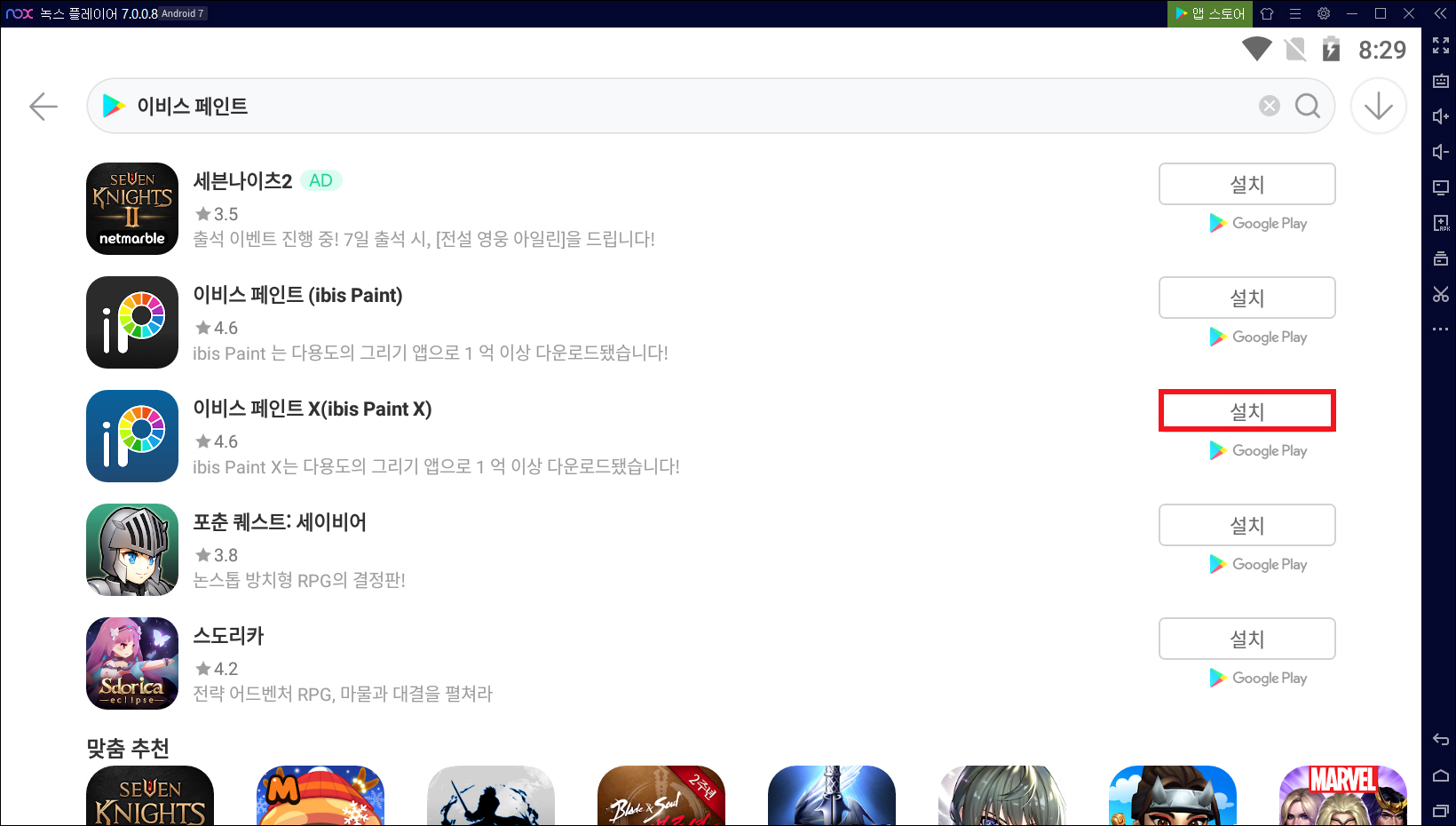

로딩 후 계정 연결이 되면 메인 화면이 나오게 될 텐데 핸드폰에서 사용했던 것처럼 피씨에서도 동일한 방식으로 앱 플레이어를 다룰 수 있을 것이며, 우측 상단을 보면 [앱 스토어]가 있으니 눌러서 이동한 다음 입력란에 이비스 페인트를 적어 검색하면 쉽게 앱을 찾을 수 있으니 [설치]를 눌러 앱을 내려받습니다.(무료 버전은 ibis Paint X)

ibis Paint 앱이 성공적으로 설치될 때까지 잠시만 기다리면 되고 완료되면 [열기]를 눌러 바로 실행시킬 수 있을 것이며, 메인 화면이 열리면 본격적으로 사용하기 위해 [나의 갤러리]를 선택한 다음 새 아트워크를 생성하여 작업할 시작할 수 있을 거예요.
이렇게 쉽고 간단한 방법으로 이비스 페인트 pc버전 설치를 진행하여 데스크톱이나 노트북 환경에서 편하게 그림 그리기를 할 수 있을 테니 유용할 것이며, 멋지고 에쁜 만화와 본인만의 개성 넘치는 일러스트 실력을 마음껏 발휘할 수 있을 것입니다.
ibis Paint는 지속적인 개선과 새로운 기능을 추가하기 위해 자주 업데이트되고 있으며, 상상을 표현할 수 있는 사용하기 쉽고 효과적인 기능이 풍부하게 많기 때문에 자주 이용하다 보면 금방 그림 실력을 향상시킬 수 있으니 도움이 될 거라고 생각해요.
부디 이 내용이 유익한 정보가 되셨길 바라겠고 언제나 최신 정보를 제공하기 위해서 노력하겠습니다.
아무쪼록 이 포스팅을 보고 도움이 되셨으면 좋겠으며, 공감 하트(♥) 또는 SNS 등 다른 채널에 공유하거나 퍼가는 것은 괜찮지만 무단으로 허락 없이 글을 복사하는 행위를 할 경우 적법한 조치를 취하고 있으니 주의하시고 보답해준 모든 분들께 진심을 다한 감사의 말씀드립니다.